电脑重装系统是很常见的,没有例外,每一台计算机都是要重新安装的,不管你的计算机有多强的防护,都有可能出现故障,比如蓝屏,比如死机!就算不出问题,用的时间越长,安装的软件就越多,到时候就会出现卡顿的情况,重装是必须的!今天小编给大家带来电脑重装系统教程。工具/原料:
系统版本:Windows 10
品牌型号:联想ThinkPad E14
软件版本:口袋装机 v1.0.0.30
方法/步骤:
方法一:系统重置
现在电脑都自带了系统重置功能,可以通过系统自带的系统重置,轻松达到重置系统的目的!
1.同时按win+i键,打开windows设置对话框,在查找设置搜索框中输入重置此电脑,再点击右侧的初始化电脑。
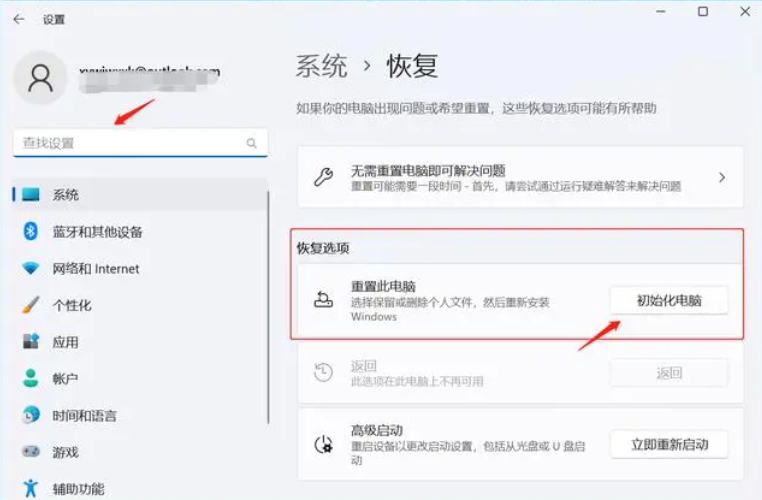
2.然后电脑会出现初始化这台电脑向导,我们可以选择保留我的文件或者删除所有内容,如果大家电脑里有重要文件可以选择保留我的文件选项,点击以后即可重置此电脑。
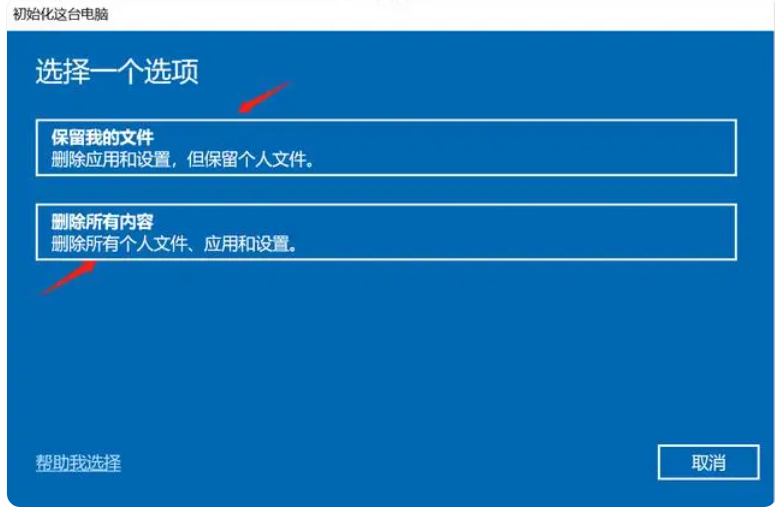
方法二:通过口袋装机在线重装
1、首先打开安装好的“口袋装机”,选择“在线重装”。
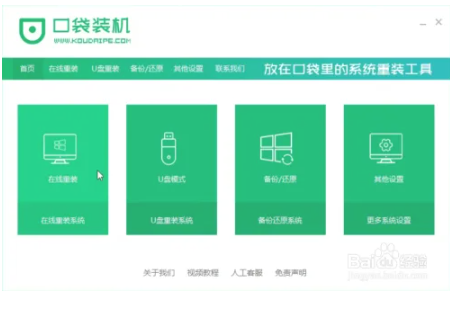
2、选择需要重装的win10系统,点击安装此系统。
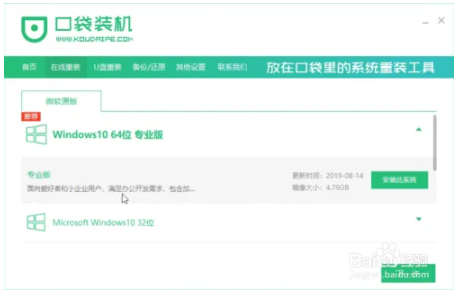
3、选择需要一同下载的软件。
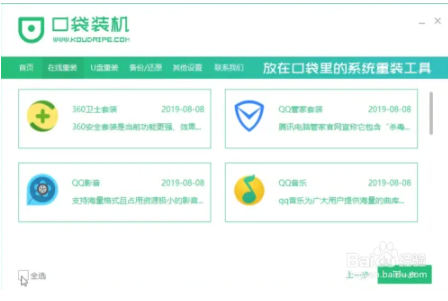
4、等待系统镜像的下载及安装环境部署。
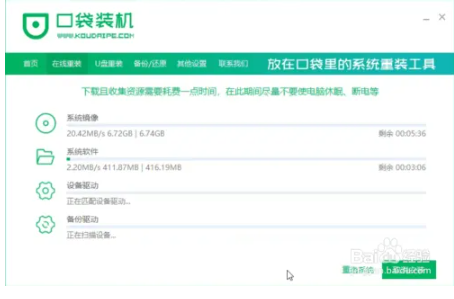
5、下载完后自动重启进入PE,开始安装系统。
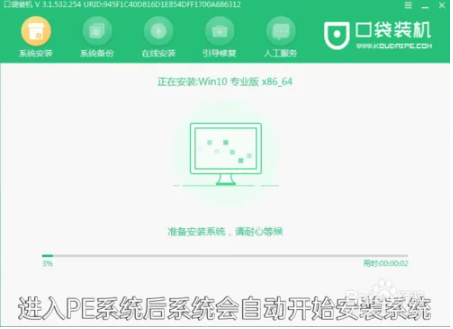
6、安装结束后再次重启,顺利进入win10系统。重装成功。


